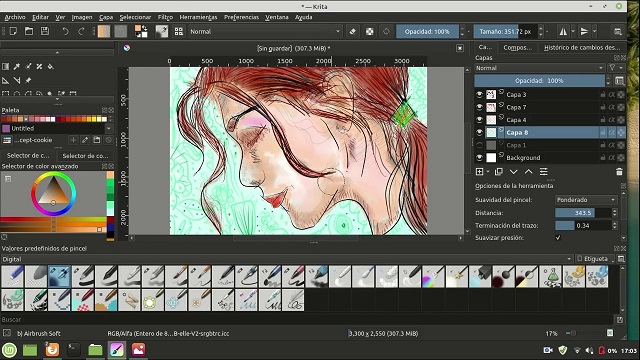
Tableta gráfica para dibujo, pintura y ilustración en krita
RESUMEN¿Necesitas una tableta gráfica para dibujo y pintura en krita?
Hoy en día, Krita es el mejor programa de dibujo gratuito que encontrarás en internet, diseñado por y para artistas.
Krita es un excelente programa de pintura digital, y está orientado a la ilustración, las historietas, el arte conceptual, o la pintura.
No es una herramienta sencilla sino completa, y es de software libre y totalmente gratuita, teniendo versiones para Windows, Linux y macOS.
Las tabletas gráficas son dispositivos que te permiten hacer dibujos en cualquier programa de edición gráfico (photoshop, illustrator, Krita, Gimp…) gracias a un lápiz electrónico muy preciso y sensible.
Las tabletas gráficas consiguen que ilustrar, animar, retocar fotos o dibujar un cómic se convierta en un proceso mucho más cómodo y natural.
¿Qué tan bueno es Krita?
Krita es un programa profesional de pintura digital, multiplataforma, de código abierto y completamente gratuita. Ha sido diseñada para ofrecer toda clase de herramientas accesibles para que artistas del arte conceptual, artistas de pintura mate y texturas e ilustradores puedan desarrollar todo su potencial.
A diferencia de otros softwares gratuitos, Krita ha sido diseñado para que artistas digitales puedan crear y editar ilustraciones. Incluye simulaciones para todo tipo de técnicas, como acuarela, pintura al óleo, carbón y tiza pastel.
La Interfaz de usuario de Krita es uno de sus puntos fuertes ya que es sumamente intuitiva. Cuenta con una forma de trabajo similar a la que podemos encontrar en otros programas como Photoshop o Corel Painter, ya que dispondremos de filtros, capas, modos de fusión, pinceles para deformar y todo tipo de posibilidades.
Además, puedes personalizar la interfaz a tu antojo, en función de tus preferencias. También es posible modificar los atajos del teclado, de forma que podamos adaptarlo a las herramientas que más usamos con frecuencia.
Tiene muchas herramientas de pintura avanzada, que le permiten competir con los mejores programas de dibujo, como: suavizar, superponer, mezclar colores, renderizar, pintar, reflejar, mezclar o transformar.
Más de 100 pinceles fabricados profesionalmente que vienen precargados. Estos pinceles dan una buena variedad de efectos para que pueda ver la variedad de pinceles que Krita tiene para ofrecer.
También será posible crear nuestros propios pinceles y etiquetarlos para poder reconocerlos. Con Krita, tendremos la posibilidad de importar paquetes de pinceles y texturas de otros usuarios para aumentar nuestro número de herramientas disponibles.
Cada pincel cuenta con estabilizadores que permitirán un mayor suavizado en el trazo, pudiendo configurar hasta 3 formas distintas de suavizar y estabilizar nuestros trazados.
Su rueda de color es triangular y te permite jugar fácilmente con el tono, la saturación y el valor, gracias a una pequeña chuleta que se encuentra junto a ella. Por otro lado, el cubo de pintura te permite colorear áreas por completo, rellenando el 100% de la superficie.
Las herramientas vectoriales integradas le ayudan a crear paneles cómicos. Seleccione una plantilla de burbuja de palabras de la biblioteca de vectores y arrástrela a su lienzo. Cambie los puntos de anclaje para crear sus propias formas y bibliotecas.
Incluye soporte para la mayoría de formatos de imagen más populares y usados, Admite PSD, por lo que lo puedes utilizar como herramienta complementaria para otros programas como Photoshop..
Krita presenta animación de trama fotograma a fotograma. De hecho, aquí tienes una sección de animación dedicada para hacer que todas las tareas de animación sean muy sencillas.
Photoshop vs Krita vs Gimp

Sin lugar a dudas, Adobe Photoshop CC es la mejor plataforma para satisfacer todas sus necesidades creativas. En él puedes pintar, retocar fotos o crear animaciones.
Ofrece decenas de herramientas y pinceles, que puedes modificar o crear desde cero. Al ser el software de dibujo más popular, encontrarás cientos de packs de pinceles de todo tipo en internet: tradicionales, de hojas, de lluvia, de ramas, de nubes, de rocas y otras muchas texturas especiales.
Resulta especialmente sencillo fotografiar tus dibujos a papel y continuarlos en Photoshop. Ofrece de muchos modos de fusión de capa, lo que te ofrece una gran libertad para experimentar. Además, tiene las maravillosas capas de ajustes, que te permiten retocar tu dibujo sin destrozar el original.
Por otra parte, tiene funcionalidades 3D, también te permite crear puntos de fuga y líneas de perspectiva. Además, lo puedes conectar fácilmente a un almacenamiento en la nube gracias a Creative Cloud.
Fue originalmente diseñado como software de retoque fotográfico por lo que gran parte de las funciones van enfocadas a esto y al principio te puedes sentir un poco abrumado por la cantidad de opciones que tiene, sobre todo si eres principiante.
Ha ganado una gran popularidad debido a la abundancia de herramientas de fotografía y diseño. Sin embargo, debe tener un presupuesto considerable para disfrutar de sus servicios.
Si buscas mejores alternativas, hay dos programas gráficos que destacan: GIMP y Krita. Ambos programas vienen con varias herramientas para la edición y el retoque de fotos, arte digital e ilustraciones. Y, lo mejor de todo, ambos son completamente gratuitos y compatibles con Linux, Mac y Windows.
Krita es un software de pintura que utilizan tanto los profesionales como los artistas aficionados. Es una plataforma gratuita y de código abierto que ofrece una gran cantidad de funciones para la manipulación de imágenes y la creación de arte digital.
La gran biblioteca de herramientas de Krita permite realizar técnicas de dibujo avanzadas y convencionales. Sus potentes capacidades lo hacen atractivo para artistas 3D, ilustradores y diseñadores conceptuales.
GIMP es un editor de imágenes gratuito que también es de código abierto, lo que significa que los desarrolladores de terceros pueden crear complementos gratuitos para mejorar el rendimiento de la herramienta. GIMP ofrece una mayor variedad de filtros, mucho más que la selección de Krita.
Cuando se trata de modos de color, Krita tiene una ventaja sobre GIMP. Para ser más precisos, en Krita tienes la opción de usar los modos de color RGB y CMYK.
Comparado con GIMP que solo tiene modo de color RGB. La falta de disponibilidad de CMYK puede ser un gran problema si está más interesado en el trabajo de impresión.
Con Krita, los usuarios de Photoshop que quieran cambiarse tendrán una curva de aprendizaje ligeramente diferente. Al ser un programa centrado en la pintura y el arte digital, los diseñadores de Krita han simplificado su interfaz. Así que, si estás acostumbrado a recurrir a herramientas que no están directamente relacionadas con la especialidad principal de Krita, puede que tengas que profundizar en el menú para encontrarlas.
Ambas aplicaciones son proyectos de código abierto, y por lo tanto son completamente gratuitas. Además, cualquier herramienta o funcionalidad adicional que puedas añadir será probablemente también gratuita, por lo que puedes dejar atrás las grandes etiquetas de precio y las cuotas mensuales de suscripción. Sin embargo, hay pequeñas diferencias que pueden hacer que elijas uno sobre el otro.
Ventajas de una tableta gráfica para dibujo en krita
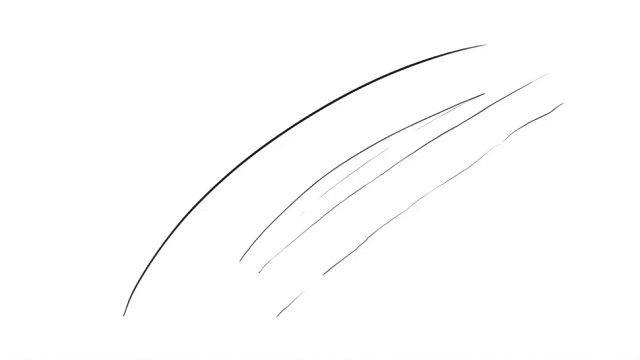
Cualquier persona que sea realmente experta en dibujo digital nunca te dirá que debes aprender a dibujar con mouse, esto es una señal de su poco conocimiento.
Dibujar con mouse no solo será una tarea dificil de aprender, con trazos poco precisos, si no ademas afectará de forma negativa tu salud. Los músculos y tendones de tus manos se volverán rigidos con el tiempo, pudiendo provocarte serias complicaciones.
Es por esto, que siempre debes contemplar el uso de una tablet digitalizadora, la cual se adaptará fácilmente a tu forma natural de dibujo, creando así una ambiente relajado y apto para el aprendizaje.
La tableta gráfica ayuda a prevenir esta dolencia y a mitigar sus efectos. Como la utilizamos en la misma postura que tendríamos al dibujar con un lápiz, se produce una posición mucho más natural para la mano que evita este tipo de lesiones.
Una tableta gráfica tiene sensibilidad a la presión, cosa que el ratón no tiene. Este nivel de presión puede vincularse con otro parámetro como tamaño del pincel u opacidad, entre otros.
Este valor ayuda a que programas como Krita, Gimp y Photoshop emulen mejor la experiencia que tendrías con herramientas tradicionales -no digitales-.
Los software de dibujo digital como Krita procesan este valor, y dependiendo de la brocha seleccionada y sus características crea un determinado tipo de trazo en el lienzo. Al dibujar con la herramienta Pincel y tu lápiz de tableta gráfica , deberías obtener una pincelada más fiel a la realidad.
Los modelos más avanzados ofrecen también sensibilidad a la inclinación del lápiz. Estas funciones te ayudan a crear trazos realistas, líneas y formas que se ven naturales como si hubieran sido dibujadas con lápices y pinceles tradicionales.
Una vez que te acostumbras a utilizar una tableta gráfica, tu flujo de trabajo se vuelve más rápido ya que puedes controlar todo el espacio de trabajo rápidamente y de forma eficaz.
Además, Muchas tabletas gráficas incluyen botones programables que te permiten acceder rápidamente a atajos de teclado en krita, para ir aún más rápido.
Una tableta gráfica no solo sirve para los programas de diseño y edición de imagen, también puedes utilizarlo como cualquier ratón para el resto de programas.
¿Qué tableta es buena para dibujo y pintura en Krita?
Una tableta gráfica es básicamente un dispositivo externo que conectado a un ordenador. Consta de una superficie sensible al tacto y un lápiz, aunque ya veremos que hay varios tipos de tabletas con algunas diferencias.
A la hora de comprar una tableta gráfica nos encontramos con tantas opciones en el mercado que crean indecisión a la hora de decantarse por una u otra.
A la hora de elegir el tamaño de la tableta gráfica, ten en cuenta varios factores: el tamaño de tu monitor, el uso que le vas a dar, y si vas a transportarla fuera de casa o no.
El nivel de presión corresponde al grosor de las líneas que dibujas. La tableta reconoce si se está tocando la superficie o aplicando una determinada presión sobre la superficie. Con 8192 niveles de presión se consigue una gran comodidad de uso.
El precio también varía según la marca y el modelo. Es como todo, a mayor precio más funciones tendrá la tableta gráfica.
Hay muchos tipos de tabletas gráficas pero para que te hagas una idea las dividiremos en los siguientes tipos:
1. Tableta gráfica sin pantalla
Éstas son las tabletas gráficas más básicas, se conectan al ordenador mediante cable USB o conexión inalámbrica, y lo que hacen es “mapear” la pantalla del ordenador a la superficie de la tableta gráfica. Es decir, al pasar el lápiz por la esquina superior izquierda de la tableta gráfica equivale a posicionar el ratón del ordenador en la esquina superior izquierda de la pantalla, y así con todas las esquinas y los puntos del centro.
La desventaja de este tipo de tabletas gráficas es que, al no tener pantalla, tu mano dibuja sobre la superficie de la tableta pero tus ojos están mirando a la pantalla del ordenador. Esto es algo que al principio te puede resultar novedoso, pero se tarda poco en acostumbrarse, y una vez que te acostumbras no hay problema.
Para empezar, recomiendo 100% una tableta gráfica sin pantalla, no cuesta demasiado acostumbrarse y las hay por precios muy económicos.
Son la mejor opción si lo que te interesa, en principio, es algo versátil y cómodo para llevártelo a todas partes.

Si tu presupuesto es bajo recomiendo XPPen, baratas y confiables. Para empezar, la gama de XPPen Deco (o Deco pro si tienes más dinero) son perfectas, y sobre la talla, personalmente elegiría la A5.
He comprado la XPPen Deco MW, Los acabados que ofrece este modelo son muy buenos, se siente ligera y su grosor es muy fino. Con un área de trabajo de 8 x 5 pulgadas, a pesar de ser tamaño mediano el área activa es grande y eso la hace ideal para ser transportada a cualquier sitio y trabajar donde quieras.
El Deco MW está disponible en 4 colores: Negro, azul, verde, y rosa. La calidad en la mano se siente genial y de calidad, materiales buenos y nada endeble, da gusto trabajar con ella.
Tiene 8 botones en la propia tableta para hacer uso de funciones, atajos de teclado o lo que queramos configurarle.
8192 niveles de presión, reconocimiento de inclinación y trazo casi sin retraso, además de ello posee una baja fuerza de activación, esto se traduce en el reconocimiento de trazos sutiles.
El pen o lápiz es muy ergonómico y cómodo con dos botones también configurables, me encanta las opciones que tiene para hacer zoom in o zoom out (incluye 10 puntas de repuesto).
El lápiz NO funciona con batería, por lo que no tendrás que preocuparte de su autonomía. que permite que el lápiz esté siempre a tu disposición al momento de dibujar.
Es compatible con sistemas operativos Android, Chrome OS, Linux, Mac OS y Windows, por lo que prácticamente puedes usarla con cualquier dispositivo.
Para empezar a usarla es muy fácil. Te descargas los drivers desde la página oficial de XPPen, enchufas la tableta, instalas los drivers, reinicias el ordenador y ya está lista para usarse
Es rápido y fácil, y solo te llevará unos instantes. Esto permitirá completar diferentes ajustes, tanto del propio lápiz como de las 8 teclas ExpressKey de la tableta.
Eso sí, el driver permite ajustar los parámetros para cada programa de manera diferente, que es basante bueno.
Una vez hemos configurado la tableta de dibujo, básicamente la asociación entre el área de dibujo y los monitores del ordenador, ya podemos empezar a dibujar. Para ello sólo tenemos que abrir Krita.
La herramienta de calibración está disponible en Krita, así que puedes administrar tu «curva global de presión». Esta curva nos permite modificar qué tan sensible queremos que sea nuestra presión.
Después, la sensación que se tiene dibujando con esta tableta... Pues es maravillosa. El bolígrafo rasca un poco sobre la superficie, haciendo fricción como un lápiz haría sobre un papel. Igual no es exactamente como dibujar sobre papel, pero al menos para mí, imita la sensación bastante bien.
La función de bluetooth no la he probado aún y no sé si la probaré alguna vez, ya que me gusta tener la tableta enchufada para despreocuparme de cargas de baterías y cosas así.
XPPen Deco MW es una excelente tableta, ligera, compacta y muy funcional, la precaución y presión son muy buenas.
2. Tableta gráfica con pantalla
Éstas son tabletas gráficas que, al igual que las anteriores, se conectan al ordenador mediante cable USB-C o HDMI, pero la diferencia es que tienen una pantalla incorporada, por tanto vemos en todo momento lo que estamos dibujando debajo de la mano con la que dibujamos.
Lo que hace este tipo de tabletas es duplicar el contenido de la pantalla del ordenador y sacarlo por la propia pantalla de la tableta gráfica, de forma que puedes dibujar directamente sobre la pantalla de la tableta. Estas tabletas, aunque tengan pantalla propia, siguen necesitando estar conectadas a un ordenador para funcionar.
Estas tabletas son un poco más caras que las anteriores, pero merece la pena ya que es mucho más cómodo dibujar viendo lo que hay debajo de tu mano, como si fuera un papel.

para un trazo más natural prefería una tablet con pantalla. El trabajar directamente sobre la imagen es muchísimo más intuitivo y productivo que sobre una tableta tradicional.
Compré el tamaño de 22 pulgadas y es INMENSO, el cambio respecto al 10,1" tablet fue muy grande ya que me encontré con una zona de trabajo superior y amplia, me encanta.
Con la XPPen Artist 22 (2ª Generación) podrás observar los colores muy nítidos, tiene una resolución FHD de 1920 × 1080 píxeles, excelente precisión del color de 90% Adobe RGB y ángulo de visión de 178°.
Asimismo, su lápiz viene con una tecnología electromagnética, a través de la cual puedes trazar trazos precisos, es sensible a la presión cuenta con 8192 niveles de presión, resolución de 5080 LPI y reconocimiento de inclinación de ±60 niveles.
El lápiz es muy preciso, de hecho calibre la pantalla por costumbre, pero ya desde el principio el cursor seguía al lápiz en la posición correcta.
Los colores vividos y nítidos, que se hace muy agradable a la hora de crear mediante la tableta. el tacto es tipo paperlike y es muy agradable para dibujar. Y el lápiz es muy cómodo y sensible.
El soporte es robusto y el ajuste de la inclinación que puedes hacer con él es fantática, ya que puedes llegar hasta casi los 90 grados de inclinación respecto a la superficie de apoyo. El material ofrece mucha seguridad e impide perfectamente cualquier tipo de vibración por holgura que se pudiera producir al dibujar en la tableta.
Una tableta gráfica muy útil para los profesionales que se dedican a diseñar, ilustradores, editores y también los animadores, aunque suele ser un modelo con apariencia sencilla, es muy fácil de usar y además es muy económica, motivo por el cual es muy llamativa.
3. Tableta gráfica independiente
Aquí realmente ya hablamos de “Tablets” con sistema operativo propio (Windows, iOS o Android).
Este tipo, además de tener pantalla, también tienen integrado un procesador y un sistema operativo propios, de forma que pueden ejecutar por sí solas el software para dibujar (Procreate, etc) sin necesidad de estar conectadas a un ordenador.
En este caso, la tablet en sí es como un ordenador que sirve como tableta gráfica, ya que puedes dibujar directamente sobre la pantalla.
En esta categoría podríamos incluir incluso ordenadores portátiles tipo tablet con pantalla táctil y lápiz digital, como por ejemplo los Microsoft Surface Pro (windows), Wacom MobileStudio Pro (windows), Samaung Galaxy Tab (android), o los iPad Pro (iOS).

Krita no se ejecuta en dispositivos Android y iPad. Si te dedicas al dibujo en krita que necesite portabilidad, compatibilidad, potencia y precisión al dibujar en la pantalla, la Microsoft Surface Pro o Wacom MobileStudio Pro es la mejor opción. Pero El precio es muy caro.
Conclusión
Tanto para dibujar en digital como para retocar tus ilustraciones, necesitas un buen programa de dibujo. Krita es gratis y hace muchas cosas interesantes que lo vuelven una buena alternativa.
Particularmente, me encanta trabajar con mi tableta gráfica XPPen , pues lleva a un nuevo nivel a Krita. El lápiz de la tableta nos da un control y mayor sensación para afinar en cada movimiento.
Llevo unos 5 años haciendo dibujos con tableta XPPen, básicamente me han gustado todos los modelos que he usado, como XPPen Deco MW y Artist 22 (2ª Generación).
XPPen es una buena opción, con un precio asequible. Los que las han probado dan buenas referencias de ellas.
El modelo más adecuado para ti dependerá de factores como tu presupuesto, el tipo de tableta gráfica, características, etc.
Sobre nosotros
Originada en 2005, XPPen es ahora una de las principales marcas de HANVON UGEE, integrada con productos, contenidos y servicios de dibujo digital como una marca digital de innovación en arte digital destacada a nivel mundial.
Saber más¿Listo para invertir en las herramientas adecuadas?
Recibe consejos de compra de expertos, reseñas imparciales y ofertas exclusivas en tabletas gráficas y accesorios.


